Haz que tu iPhone te diga notificaciones en modo de suspensión
Miscelánea / / February 12, 2022
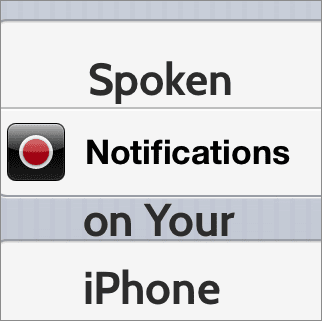 En el pasado, hemos discutido cuán convenientes pueden ser algunas de las funciones de iOS agregadas más recientemente. El toque de asistencia, el centro de notificaciones y otros pueden ayudarlo, por ejemplo, navega por tu iPhone incluso si es Casa el botón no funciona o proporcionarle un centro de información actualizado en tiempo real con eventos y mensajes importantes.
En el pasado, hemos discutido cuán convenientes pueden ser algunas de las funciones de iOS agregadas más recientemente. El toque de asistencia, el centro de notificaciones y otros pueden ayudarlo, por ejemplo, navega por tu iPhone incluso si es Casa el botón no funciona o proporcionarle un centro de información actualizado en tiempo real con eventos y mensajes importantes.Sin embargo, además de eso, hay una característica de iOS bastante interesante que quizás no muchos de ustedes conozcan y que puede ser tremendamente útil. Con él, puede hacer que su iPhone le hable notificaciones (usando la voz de siri nada menos), que puede ser tremendamente útil en algunos escenarios específicos, como cuando anda en bicicleta, hace ejercicio o simplemente cuando está demasiado ocupado para recoger su iPhone.
Echemos un vistazo a cómo configurar esta función.
Paso 1: En la pantalla de inicio de tu iPhone, dirígete a Ajustes y toca General. Una vez allí, desplácese hacia abajo hasta encontrar el Accesibilidad opción y tóquela.
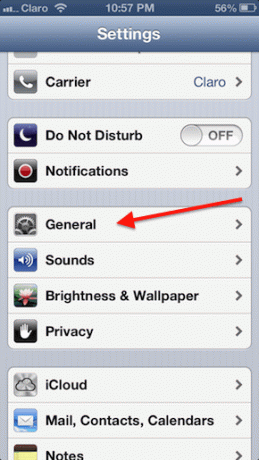
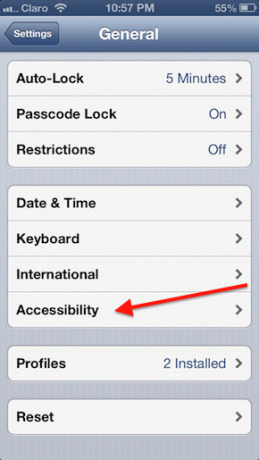
Paso 2: En la siguiente pantalla, encontrará el Narración opción. Tócalo. En la siguiente pantalla verás el Narración palanca. Déjelo en la posición APAGADO y en su lugar, desplácese hacia abajo en esta misma pantalla hasta que encuentre el Hablar Notificaciones palanca. Enciéndalo y regrese a la pantalla anterior.

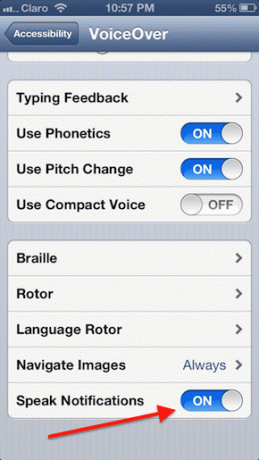
Paso 3: De vuelta en el Accesibilidad pantalla, desplácese hacia abajo hasta que encuentre el Haga triple clic en Inicio opción. Tóquelo y en la siguiente pantalla, seleccione Narración. Con esta opción, le resultará fácil habilitar la función VoiceOver, incluso cuando su pantalla esté bloqueada.


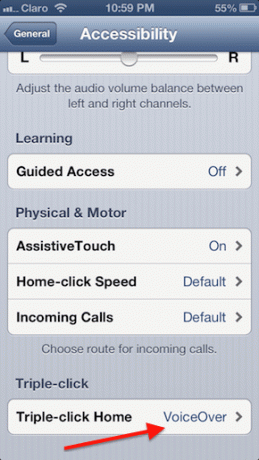
Ahora que tiene habilitadas las notificaciones de VoiceOver, incluso puede personalizar de qué aplicaciones desea recibir notificaciones habladas. Así es como lo haces:
Etapa 4: Vaya a la pantalla de inicio de su iPhone nuevamente y abra la aplicación Configuración. Una vez allí, toca Notificaciones Como se muestra abajo. Se le presentarán todas las aplicaciones que admiten notificaciones. Asegúrese de que la aplicación de la que desea recibir notificaciones habladas esté debajo de la En el centro de notificaciones etiqueta. Si no es así, simplemente tóquelo y alterne su Centro de notificaciones SOBRE.


Paso 5: Toque la aplicación de su elección y desplácese hacia abajo hasta que encuentre su Ver en la pantalla de bloqueo alternar y asegúrese de girarlo SOBRE. Repita el proceso para todas las aplicaciones que le gustaría recibir habladas notificaciones desde.
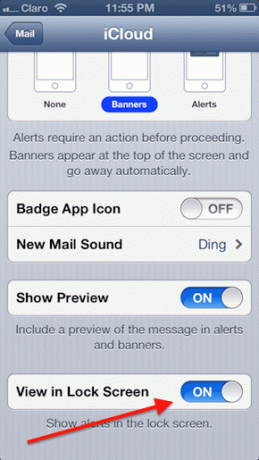
Ahí tienes Una vez que habilite esta configuración, todo lo que tendrá que hacer es activar VoiceOver haciendo clic en el Casa botón tres veces (incluso puede hacer esto mientras su iPhone está en modo de suspensión). Una vez que lo haga, su iPhone le hablará de cada correo electrónico o mensaje entrante en el momento en que llegue. ¡Disfrutar!
Última actualización el 03 febrero, 2022
El artículo anterior puede contener enlaces de afiliados que ayudan a respaldar a Guiding Tech. Sin embargo, no afecta nuestra integridad editorial. El contenido sigue siendo imparcial y auténtico.



